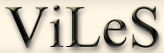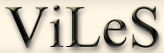|
Tabellarische und graphische Aufbereitungen mit SPSS im Modul VIII-3 Eigene Analysen und Interpretationen mit SPSS
1. Das SPSS-Programm "Kreuztabellen"
a) Die Kreuztabelle aufrufen
Im folgenden Screenshot wird am Beispiel der Datei Partizipation_1.sav gezeigt, wie mit SPSS die Erstellung einer Kreuztabelle angefordert wird:
Screenshot 8-1: Die Kreuztabelle anfordern
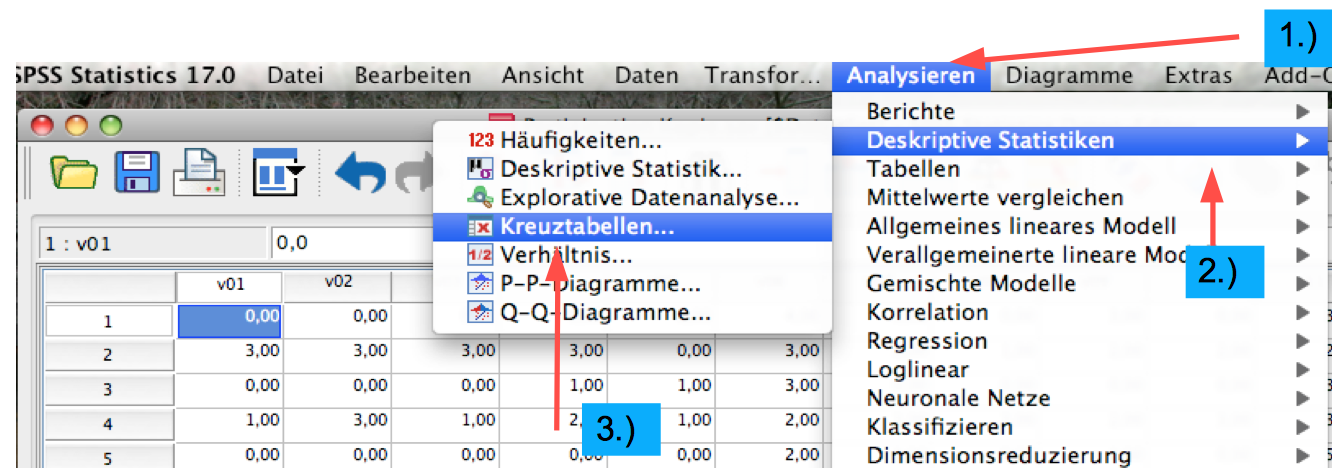
1.)
"Analysieren" in Funktionsleiste aufrufen.
2.) "Deskriptive Statistik" markieren.
3.) "Kreuztabellen" wählen.
b) Die Kreuztabelle spezifizieren
Der folgende Screenshot zeigt, wie eine angemessene Kreuztabelle für die abhängige Variable Status und die unabhängige Variable Ausbildung generiert wird:
Screenshot 8-2: Die Kreuztabelle spezifizieren und ein Balkendiagramm anfordern
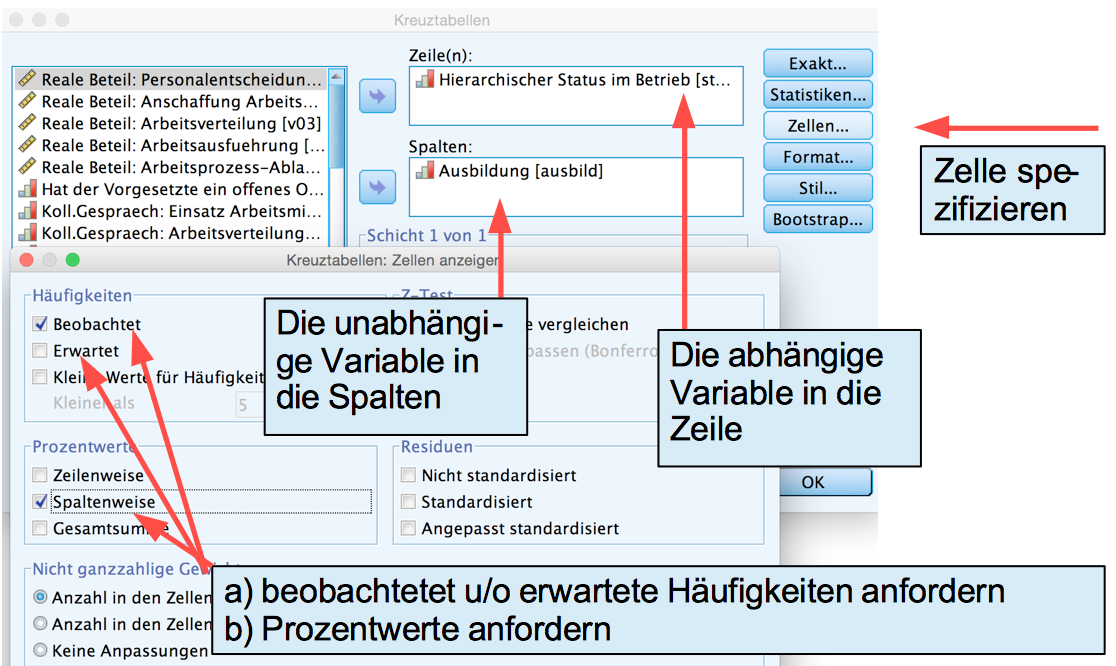
Arbeitsschritte:
1.) Die Variablen aufrufen und korrekt in das Zeilen- und Spaltenfenster eintragen.
2.) Bei Bedarf "Zellen" anwählen und die erwarteten Häufigkeiten anfordern.
3.) Bei Bedarf spaltenweise Prozentwerte anfordern.
Ergebnis: Der nächste Screenshot zeigt in separaten Tabellen die beobachteten (Voreinstellung) sowie die prozentualen und die erwarteten Häufigkeiten. Um die Tabelle lesbar zu halten, empfiehlt es sich, die jeweiligen Häufigkeiten nicht in einer Tabelle sondern in separaten Tabellen zu präsentieren.
Screenshot 8-3: Zellenwerte der Kreuztabelle
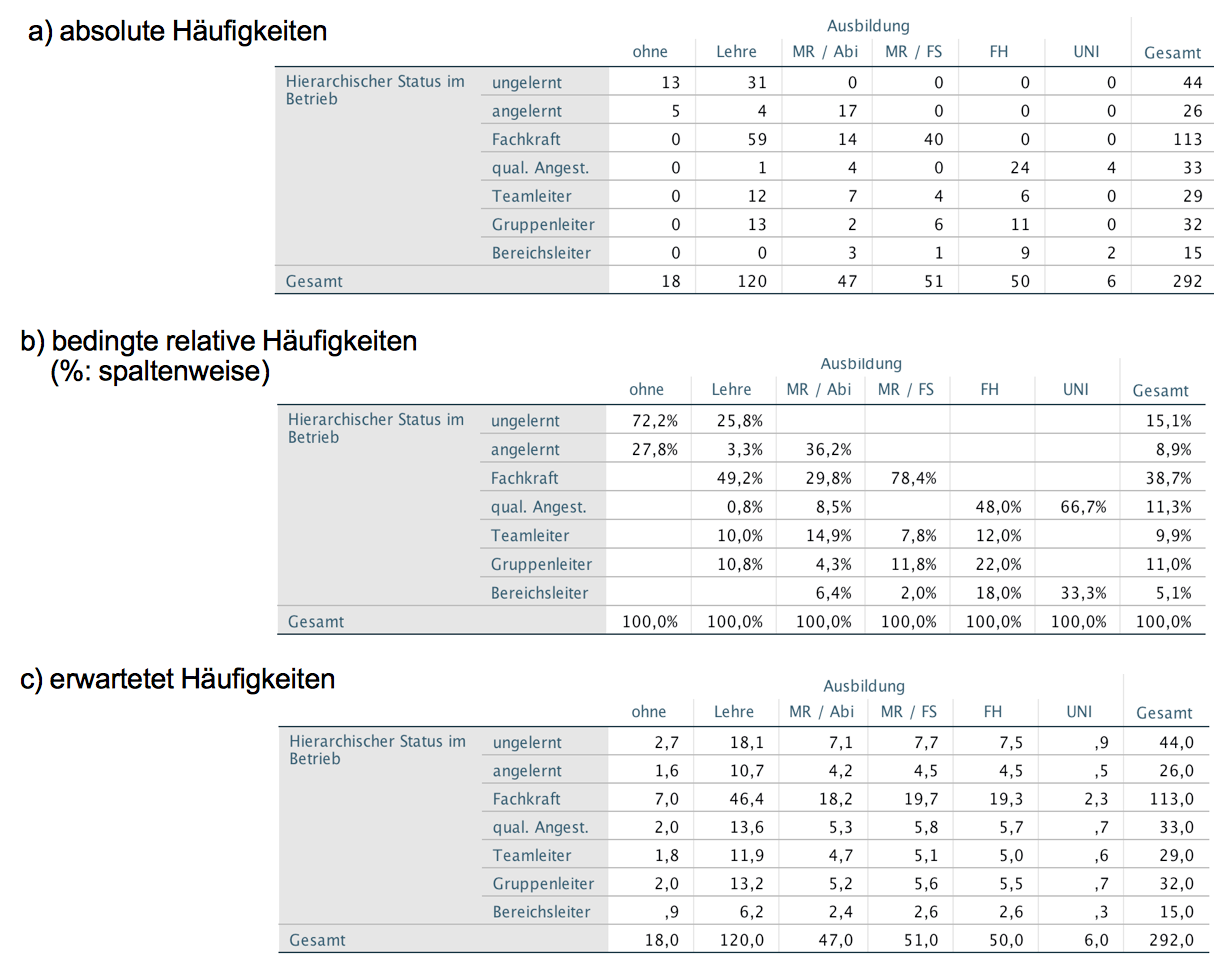
-
Anmerkung: Zur Interpretation der Tabellenteile a) und b) vgl. die Ausführungen in Modul VIII-1, zum Tabellenteil c) das Modul VIII-2.
c) Ein gruppiertes Balkendiagramm erstellen
Der folgende Screenshot zeigt, wie über den Befehl "Analysieren/Deskriptive Statistik/Kreuztabelle" eine Graphik für die abhängige Variable Status und die unabhängige Variable Ausbildung generiert wird:
Screenshot 8-4: Ein Balkendiagramm anfordern
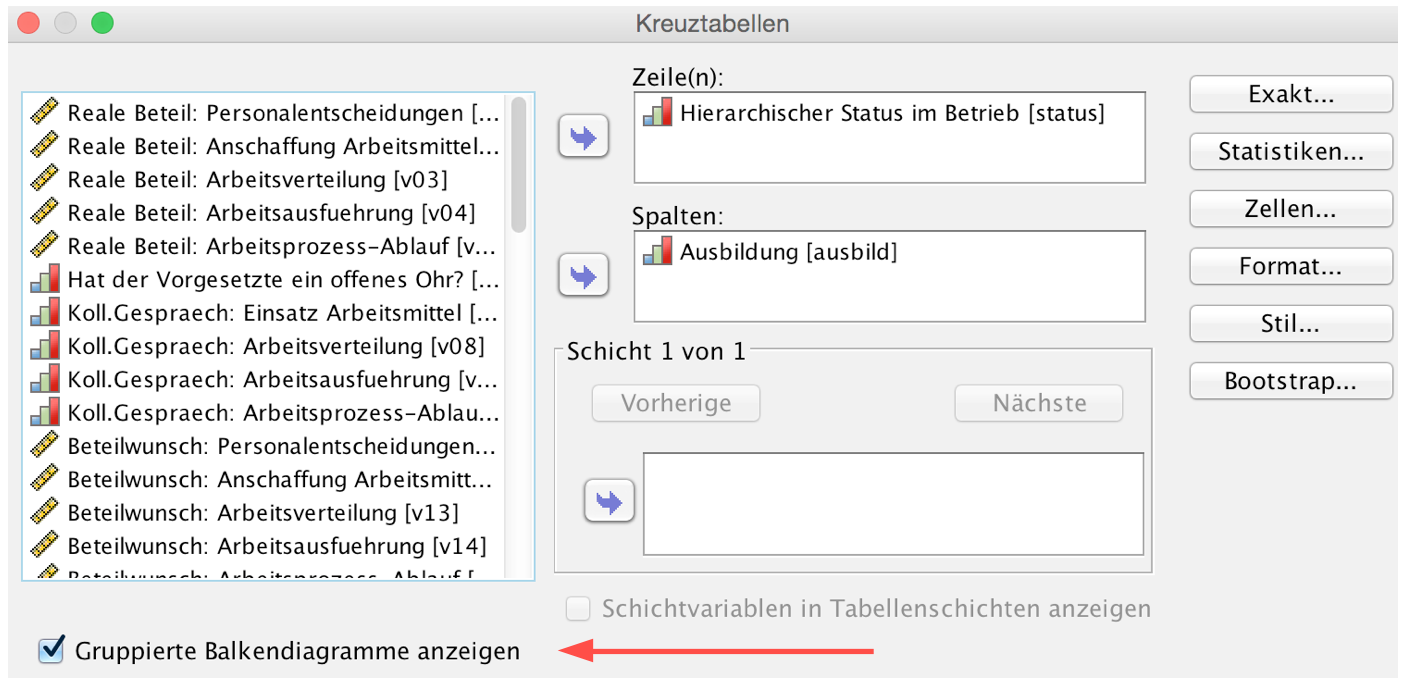
Ergebnis:
Screenshot 8-5: Das gruppierte "Balken"diagramm
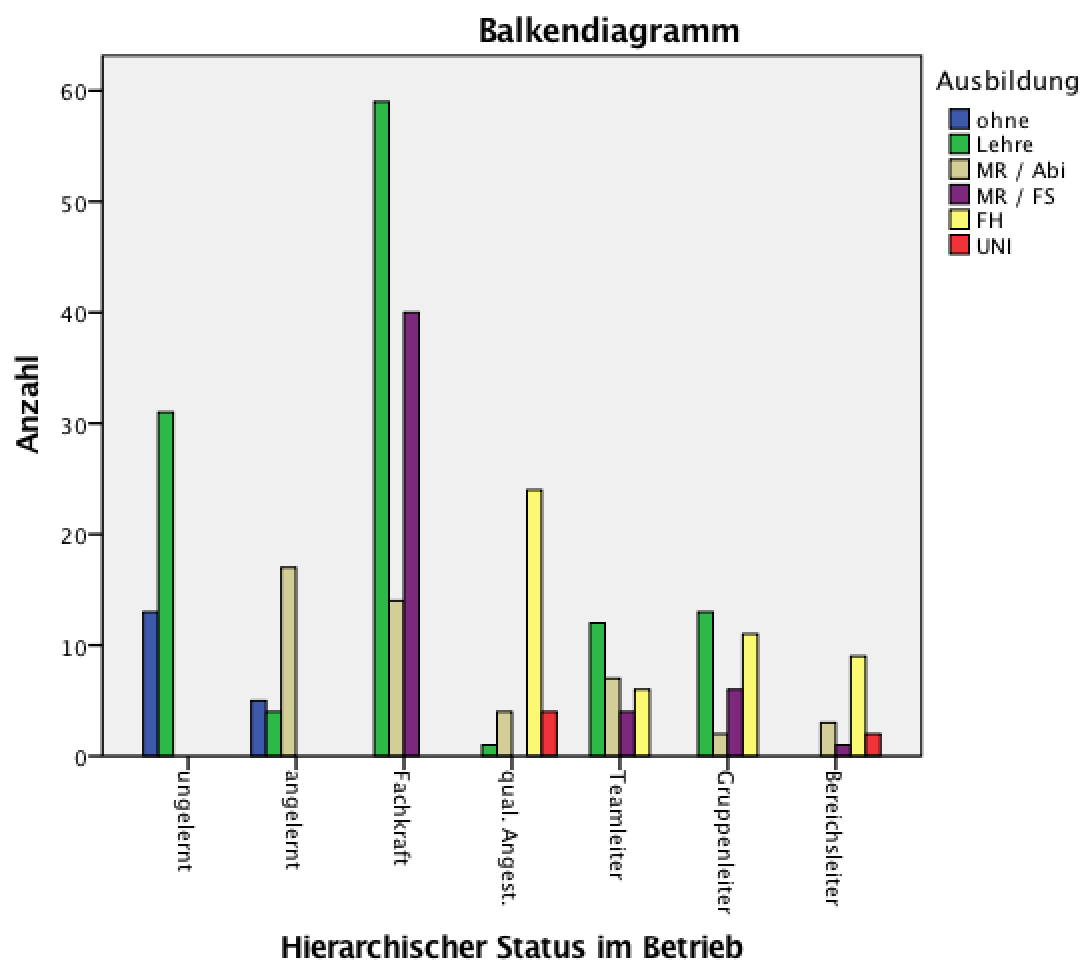
Anmerkung: vgl. die Bemerkungen zum gruppierten Balkendiagramm im Modul VIII-1, insbes. den Hinweis auf die hier dargestellte bedingte Verteilung der X | Y
2. Das SPSS-Programm "gestapeltes Balkendiagramm"
Eine besser auf die jeweiligen Auswertungsziele anzupassende graphische Darstellung zweidimensionaler Daten ist über das Programm "Graphik" zu generieren.
a) Das gestapelte "Balken"-Diagramm aufrufen
Screenshot 8-6: Die Prozedur "Graphik" aufrufen und den Diagrammtyp bestimmen
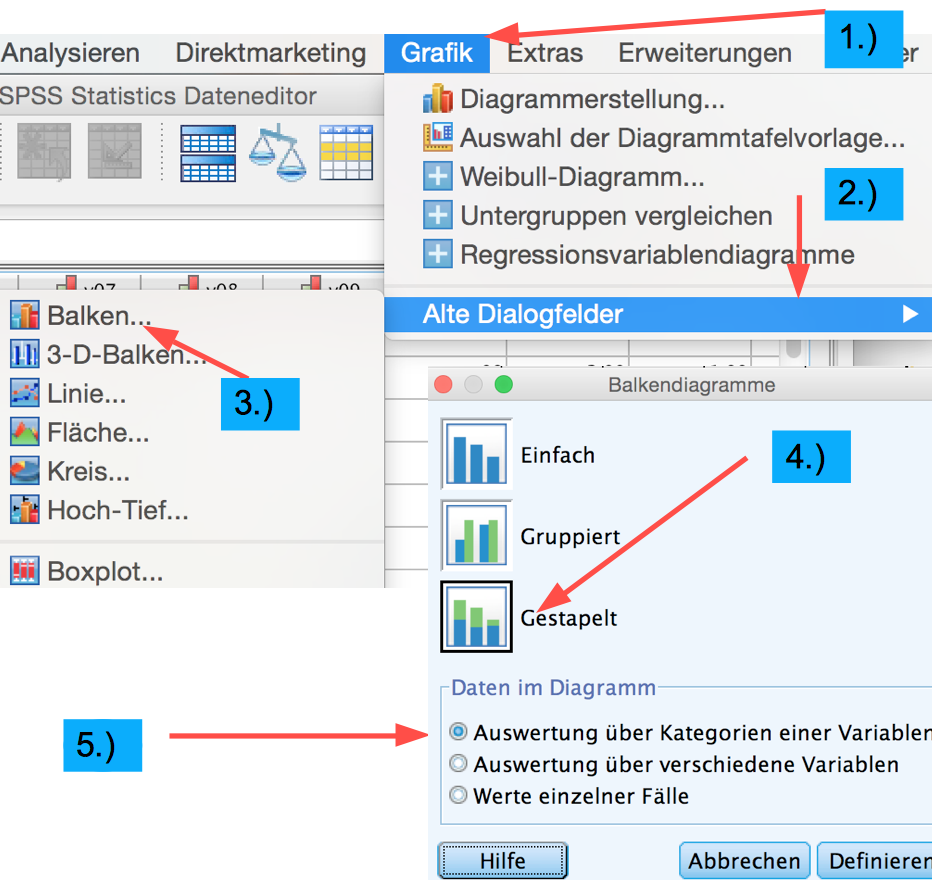
1.) Die Prozedur "Graphik" aufrufen.
2.) "Alte Dialogfelder" markieren.
3.) "Balkendiagramm" auswählen.
4.) "gestapeltes Diagramm" anfordern.
5.) "Auswertung über Kategorien einer Variablen" durchführen
Hinweis: Diese Form der Graphik wird üblicherweise (und so auch in Modul VIII-1 als gestapeltes Säulendiagramm bezeichnet.
b) Das gestapelte "Balken"-Diagramm spezifizieren
-
Screenshot 8-7: Bedeutung der Stapel und der Kategorien festlegen
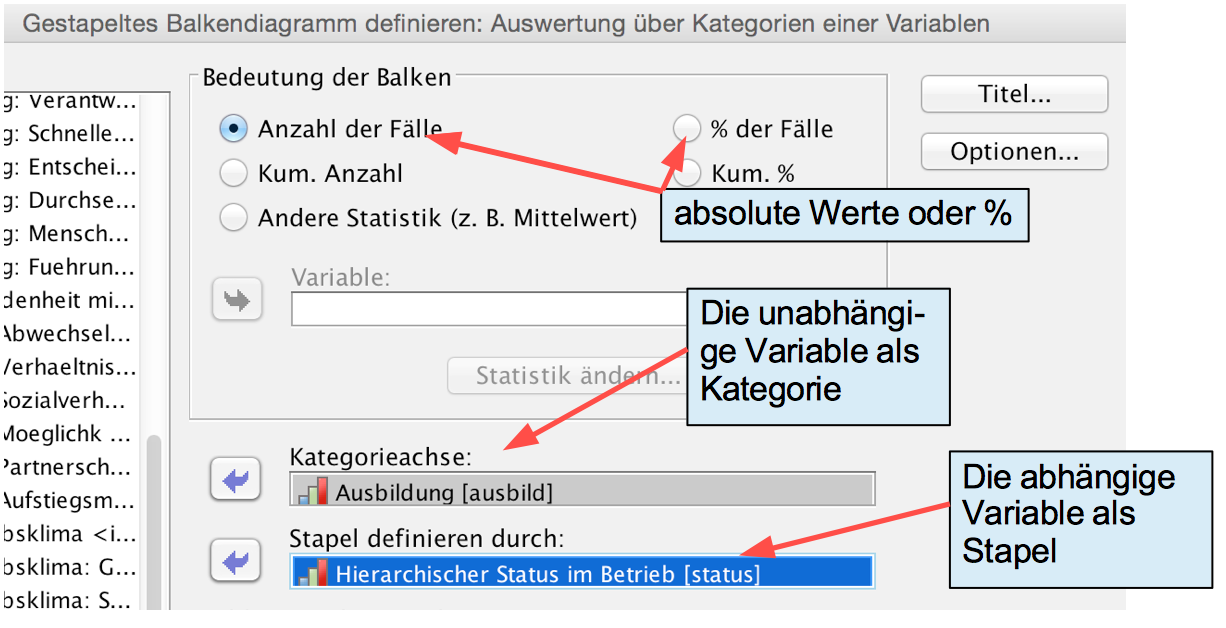
Ergebnis:
Die Schritte a) und b) erzeugen die folgende Graphik:
Screenshot 8-8: Das gestapelte "Balken"diagramm
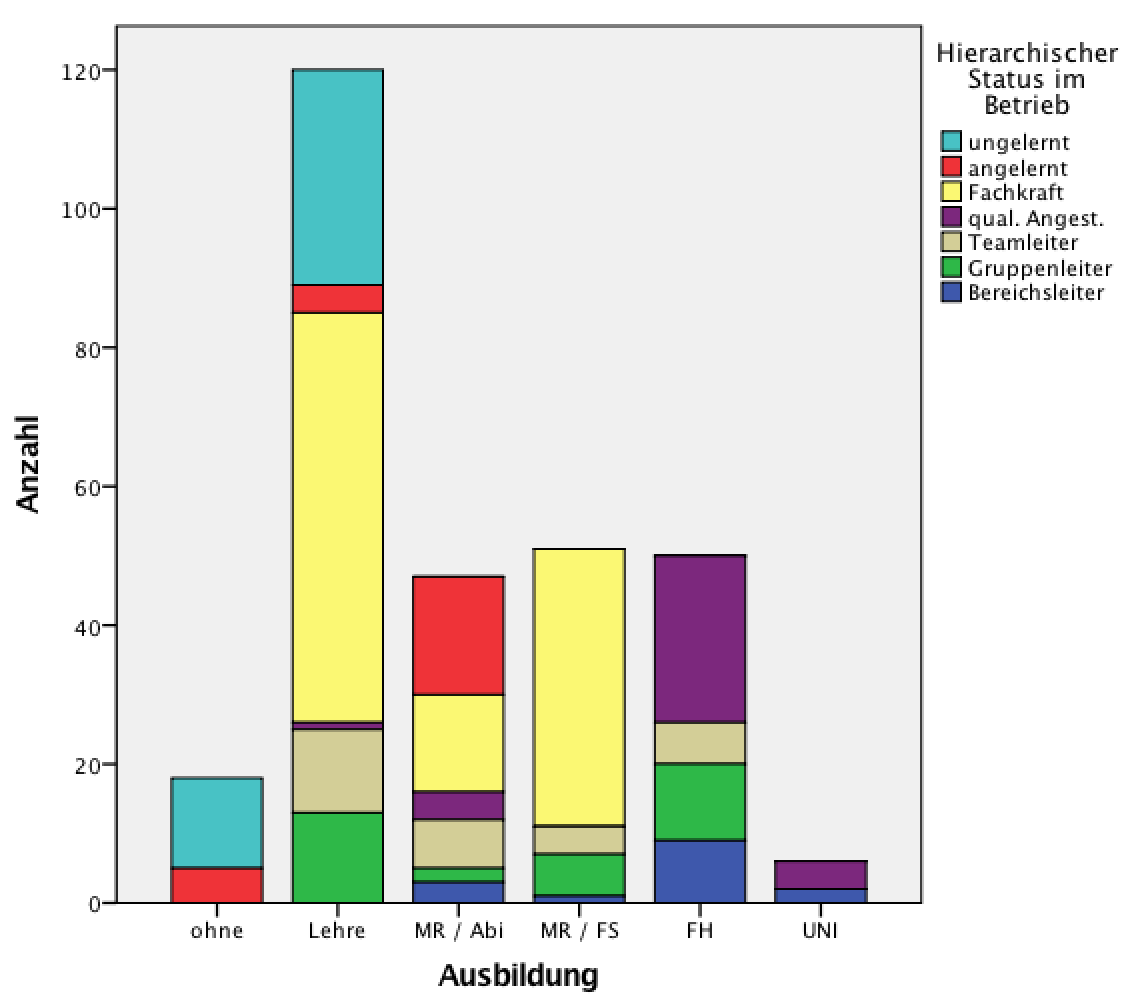
c) Die Graphik mit dem Diagrammeditor gestalten
Den Diagrammeditor aktivieren
Der Diagrammeditor wird durch einen Doppelklick auf die Graphik geöffnet:
Das gestapelte "Balken"-Diagramm auf 100% skalieren
Um den Einfluss der unabhängigen Variablen besser herauszustellen, ist es zu empfehlen, die Graphik im Diagrammeditor auf 100% zu skalieren.
Screenshot 8-9: Auf 100% skalieren
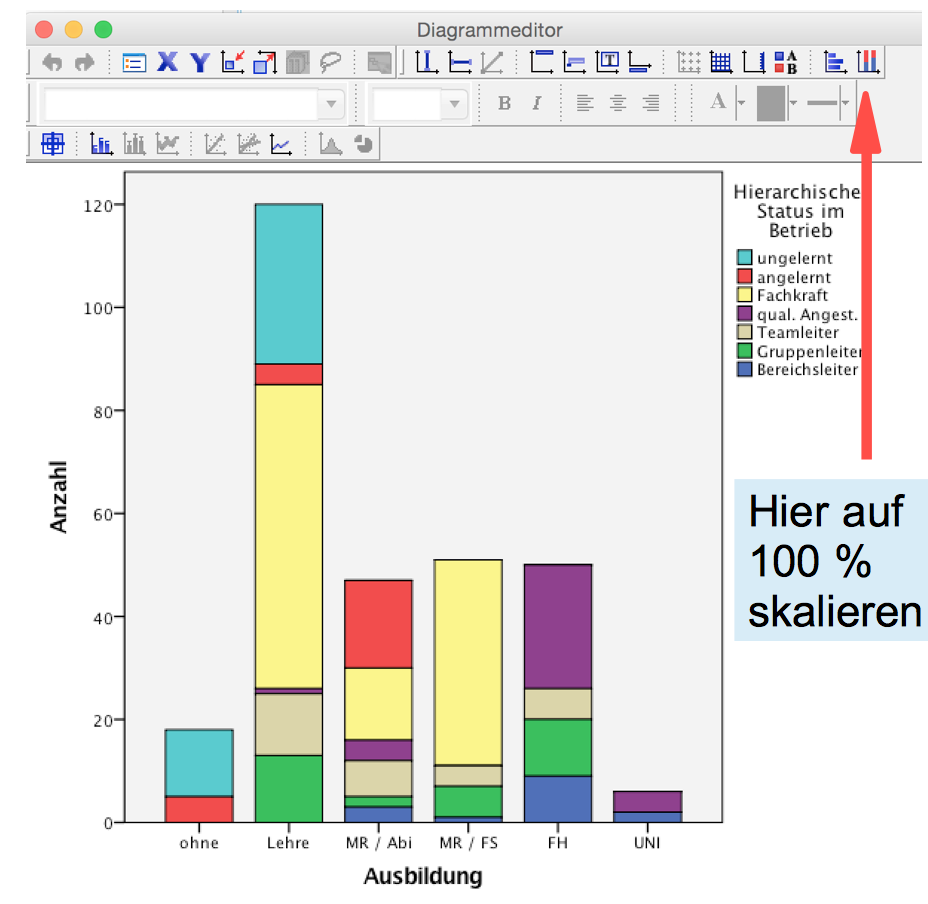
Das Ergebnis der Skalierung auf 100% ist in der rechten Graphik des Screenshots 8-10 zu sehen.
-
Das gestapelte "Balken"-Diagramm um 90° drehen
Der Diagrammeditor ermöglicht auch eine waagrechte Anordnung der Balken. Dazu ist die Schaltfläche links neben dem Skalierungs-Button zu aktivieren (vgl. Screenshot 8-9, hier ohne Demonstration des Ergebnisses).
-
Die Anordnung der Merkmalswerte im Diagrammeditor korrigieren
Um den Einfluss der unabhängigen Variablen angemessen darzustellen, kann in einem weiteren Schritt im Diagrammeditor die Reihenfolge der Merkmalswerte der abhängigen Variablen "Status" aufsteigend dargestellt werden (vgl. dazu die Ausführungen in Punkt 3.a) des Moduls VIII-1).
Screenshot 8-10: Die Merkmalsausprägungen der Variablen Status umgekehrt anordnen.
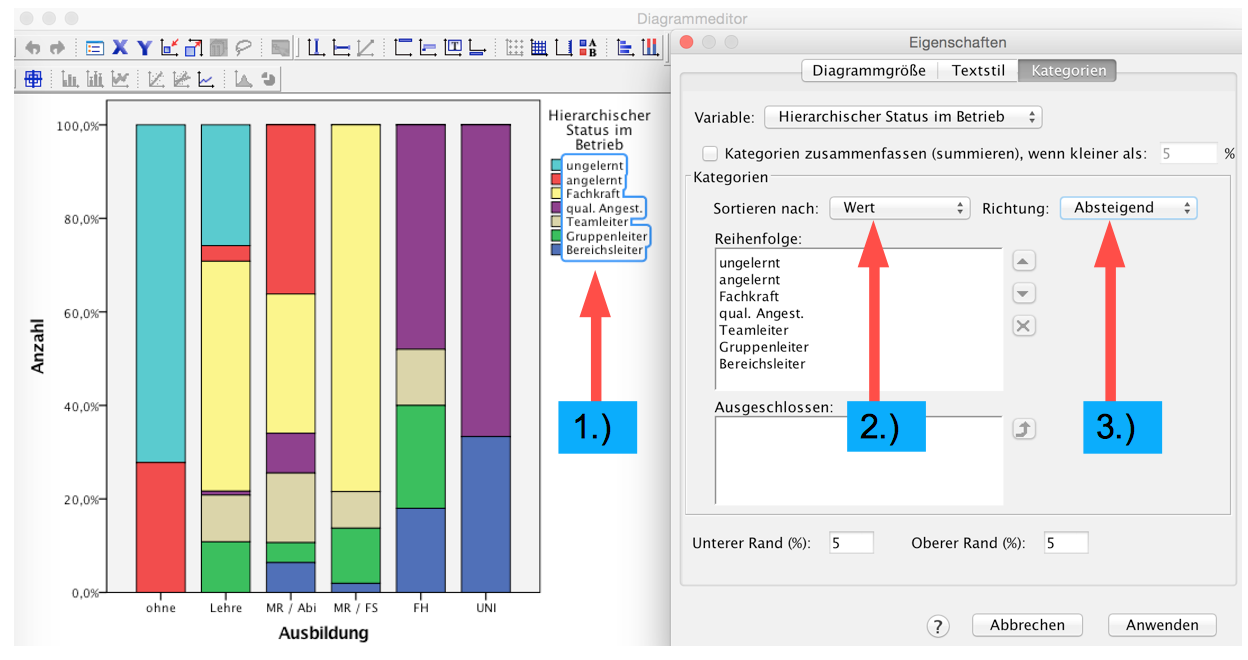
Arbeitsschritte:
1.) Die Ausprägungen der abhängigen Variablen anklicken.
2.) Im Fenster "Eigenschaften" das Sortierkriterium spezifizieren.
3.) Die Anordnungsrichtung festlegen.
-
Änderung der Farben der Stapel
Bei Bedarf kann auch noch durch Anklicken der Farbzuweisungen die Farbe der Stapel geändert werden.
d) Das Ergebnis
Screenshot 8-11: Das auf 100% skalierte "Balken"-Diagramm
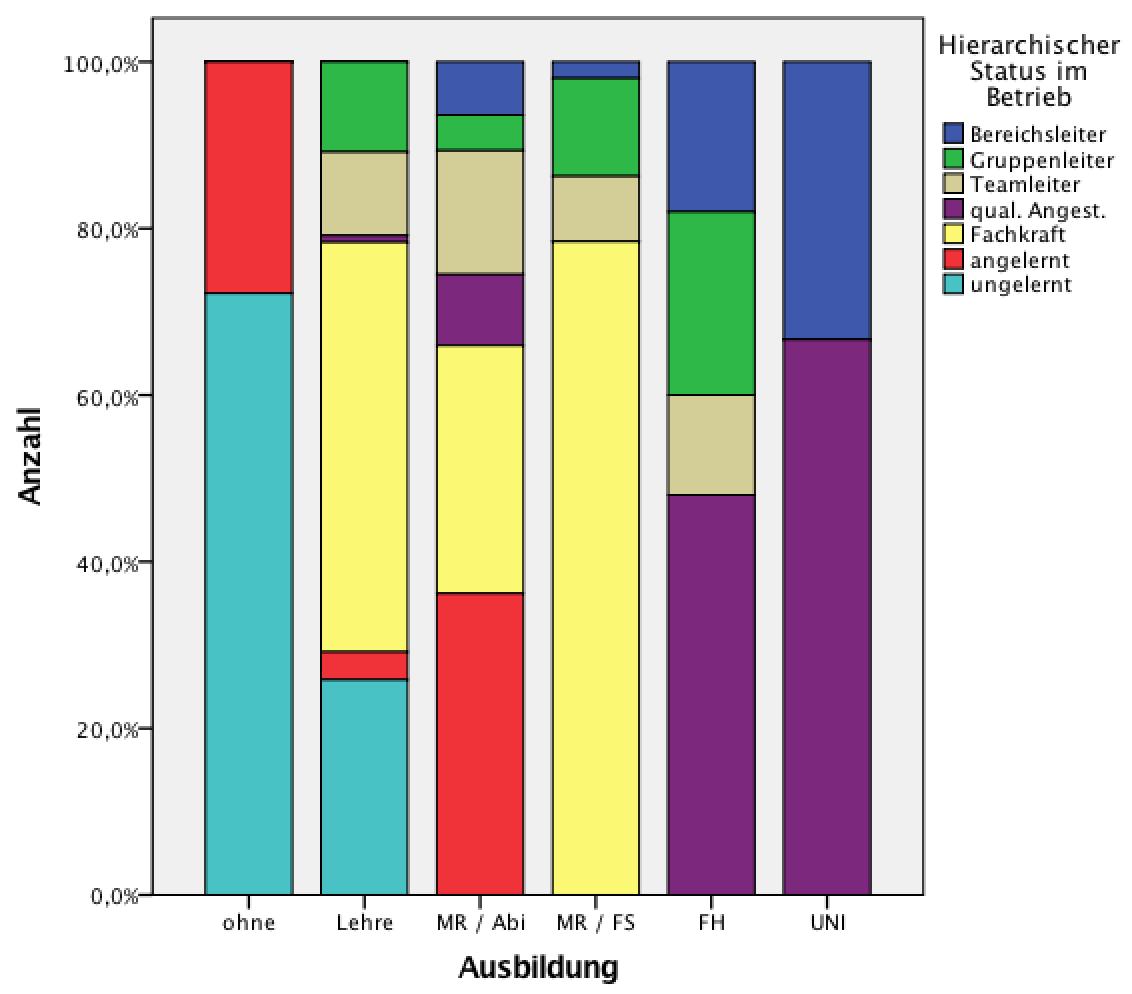
|